כיצד להוסיף קישור mailto בחתימה של Outlook?
באופן כללי, מוסיפים הרבה מידע ליצירת קשר בחתימות שלך ב-Outlook, ויהיה עדיף לכלול קישור mailto שמאפשר לקוראים שלך לשלוח לך אימיילים בקלות. והמאמר הזה מתאר את השלבים המפורטים כדי להוסיף קישור mailto בחתימה של Outlook.
הוסף קישור mailto לחתימה ב-Outlook
הוסף קישור mailto לחתימה ב-Outlook
אנא עקוב אחר השלבים הבאים כדי להוסיף קישור mailto לחתימה ב-Outlook.
1. בתצוגת הדואר, אנא לחץ על בית > אימייל חדש כדי ליצור אימייל חדש.
2. בחלון ההודעה הפתוח החדש, אנא לחץ על הוספה > חתימה > חתימות. ראה צילום מסך:
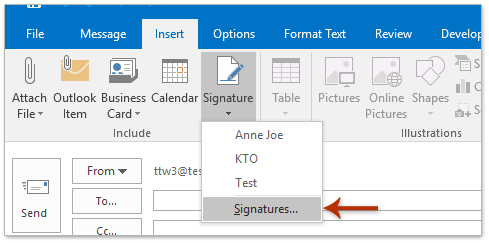
3. כעת תיבת הדו-שיח חתימות וניירת מופיעה. בלשונית חתימת האימייל אנא עשה כך:
(1) ב בחר חתימה לעריכה תיבת, אנא לחץ כדי לבחור את החתימה שתרצה להוסיף אליה קישור mailto;
(2) עבור אל ערוך חתימה תיבת, שמנו את הסמן במקום שבו תוסיף את קישור ה-mailto;
(3) לחץ על הכפתור קישור . ראה צילום מסך:
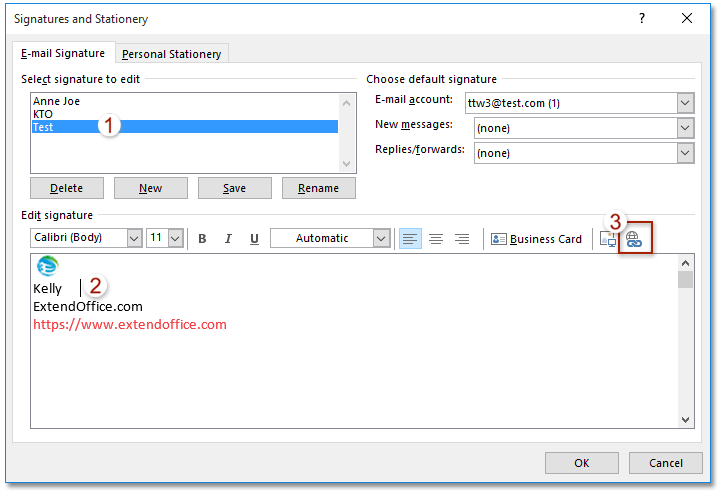
4. כעת בתיבת הדו-שיח צור קישור, אנא עשה כך כפי שמוצג בסcreenshot:
(1) לחץ כדי להבליט את כתובת אימייל אפשרות בתוך לקישור אל החלק;
(2) ב טקסט להצגה תיבת, הקלד את הטקסט שיוצג כטקסט מקושר בחתימה;
(3) ב כתובת אימייל תיבת, הקלד את כתובת האימייל שתרצה שהטקסט המקושר יוביל אליה;
(4) הגדר מראש את הנושא ב נושא תיבת;
(5) לחץ על הכפתור אישור .
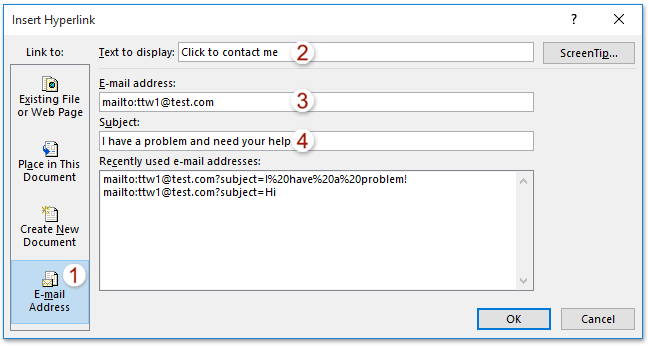
5. לחץ על כפתור אישור בתיבת הדו-שיח חתימות וניירת, ולאחר מכן סגור את האימייל החדש מבלי לשמור.
עד כאן, הקישור mailto נוסף לחתימה שצוינה, והוא יוצג כרגיל כקישור mailto כאשר החתימה מוכנסת לאימיילים. ראה צילום מסך:
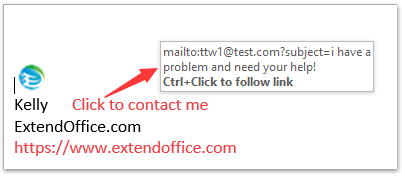
מאמרים קשורים
כלי הפרודוקטיביות הטובים ביותר ל-Office
חדשות חמות: Kutools עבור Outlook משיק גרסה חינמית!
התנסו בגרסה החינמית החדשה של Kutools עבור Outlook עם יותר מ-70 תכונות מדהימות, לשימושכם לתמיד! לחצו להורדה עכשיו!
🤖 Kutools AI : עושה שימוש בטכנולוגיית AI מתקדמת לניהול דואר אלקטרוני בקלות, כולל השבה, סיכום, אופטימיזציה, הרחבה, תרגום וכתיבת הודעות.
📧 אוטומציה של כתובת דואר אלקטרוני: תגובה אוטומטית (זמין עבור POP ו-IMAP) / תזמון שליחת כתובת דואר אלקטרוני / העתקה אוטומטית/עותק מוסתר לפי כלל בעת שליחת משלח אימייל / העברה אוטומטית (כלל מתקדם) / הוספת ברכה אוטומטית / פיצול אוטומטי של דואר אלקטרוני עם מספר נמענים להודעות נפרדות...
📨 ניהול כתובת דואר אלקטרוני: שלח מייל מחדש / חסום דואר אלקטרוני מזויף לפי נושא ואחרים / מחיקת דואר כפול / חיפוש מתקדם / ארגון תיקיות...
📁 קבצים מצורפים Pro: שמירה אצווה / פרידה אצווה / דחיסה אצווה / שמירה אוטומטית / נתק אוטומטית / דחיסה אוטומטית...
🌟 קסם הממשק: 😊עוד אימוגי יפים ומגניבים / קבלת תזכורת כאשר מגיע דואר אלקטרוני חשוב / מזעור Outlook במקום סגירה...
👍 פעולות בלחיצה אחת: השב לכולם עם קבצים מצורפים / דואר אלקטרוני נגד פישינג / 🕘הצגת אזור הזמן של השולח...
👩🏼🤝👩🏻 אנשי קשר ויומן: הוספת אנשי קשר מאצווה מתוך כתובת דואר אלקטרוני נבחרת / פיצול קבוצת אנשי קשר לקבוצות נפרדות / הסר תזכורת יומולדת...
פתחו מיד את Kutools עבור Outlook בלחיצה אחת. אל תחכו – הורידו עכשיו והגבירו את היעילות שלכם!


